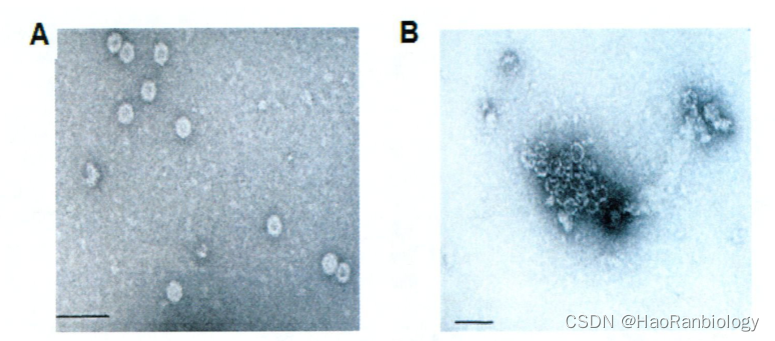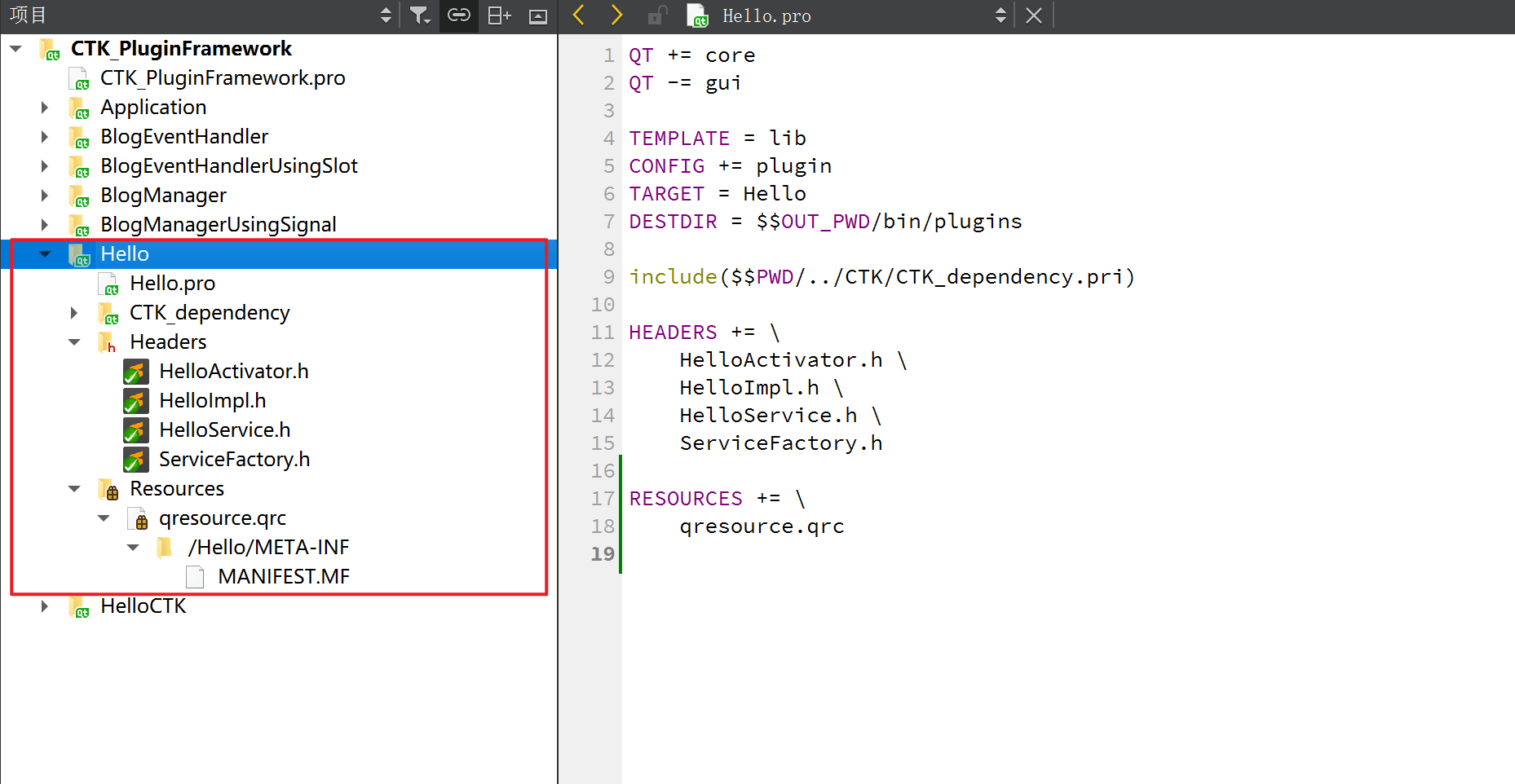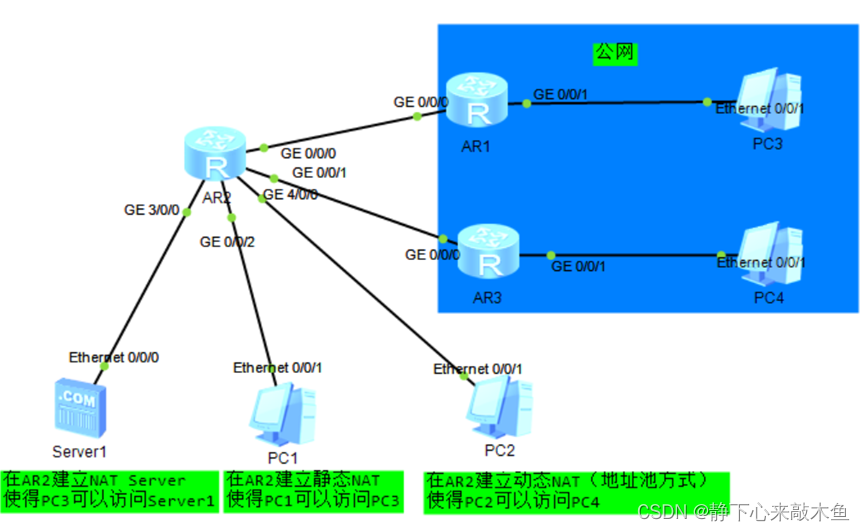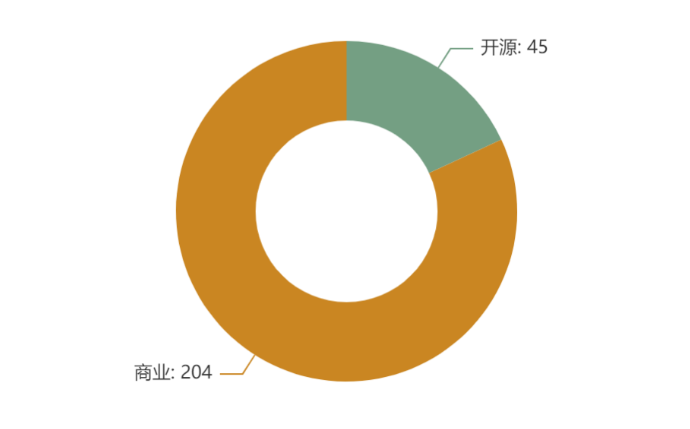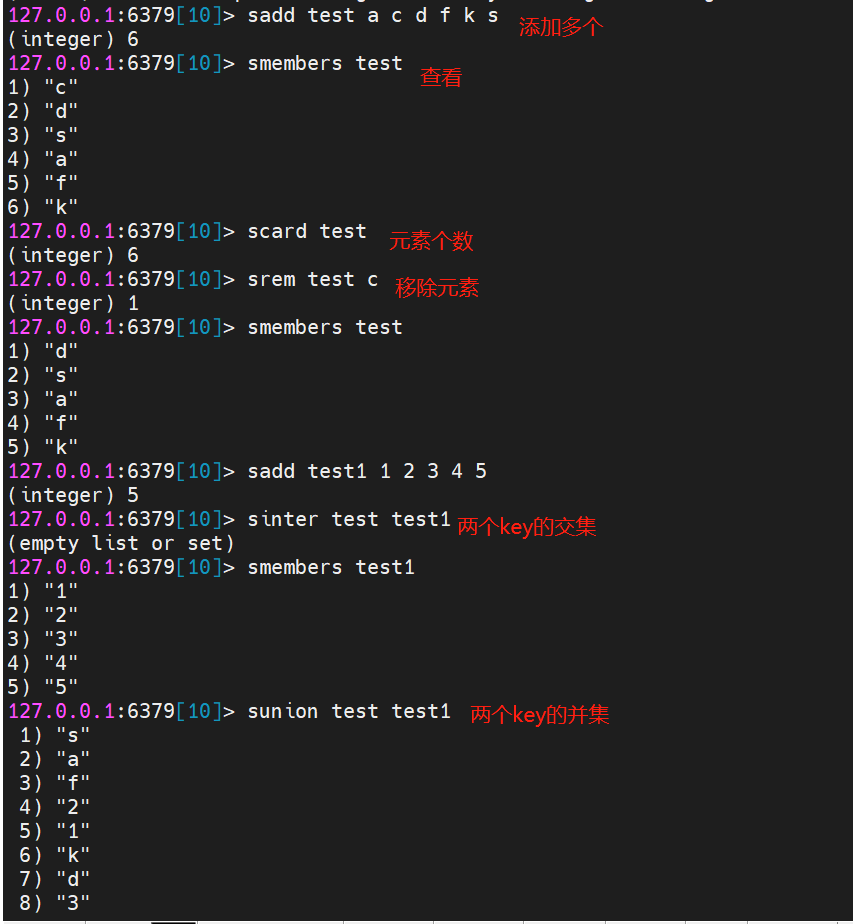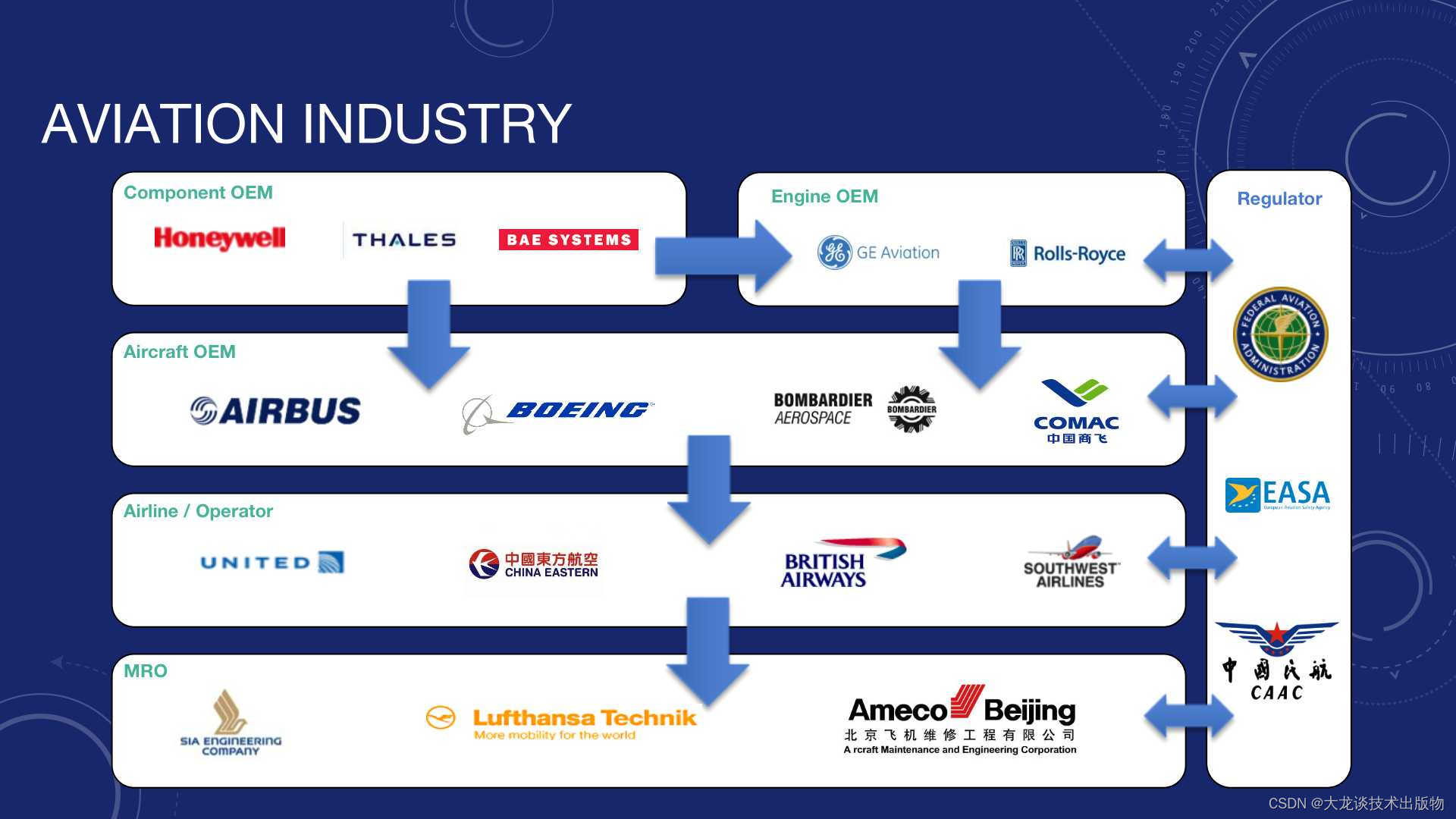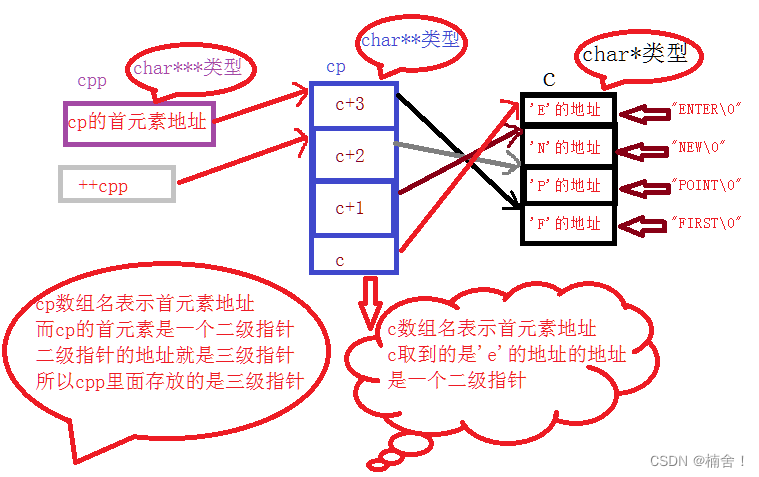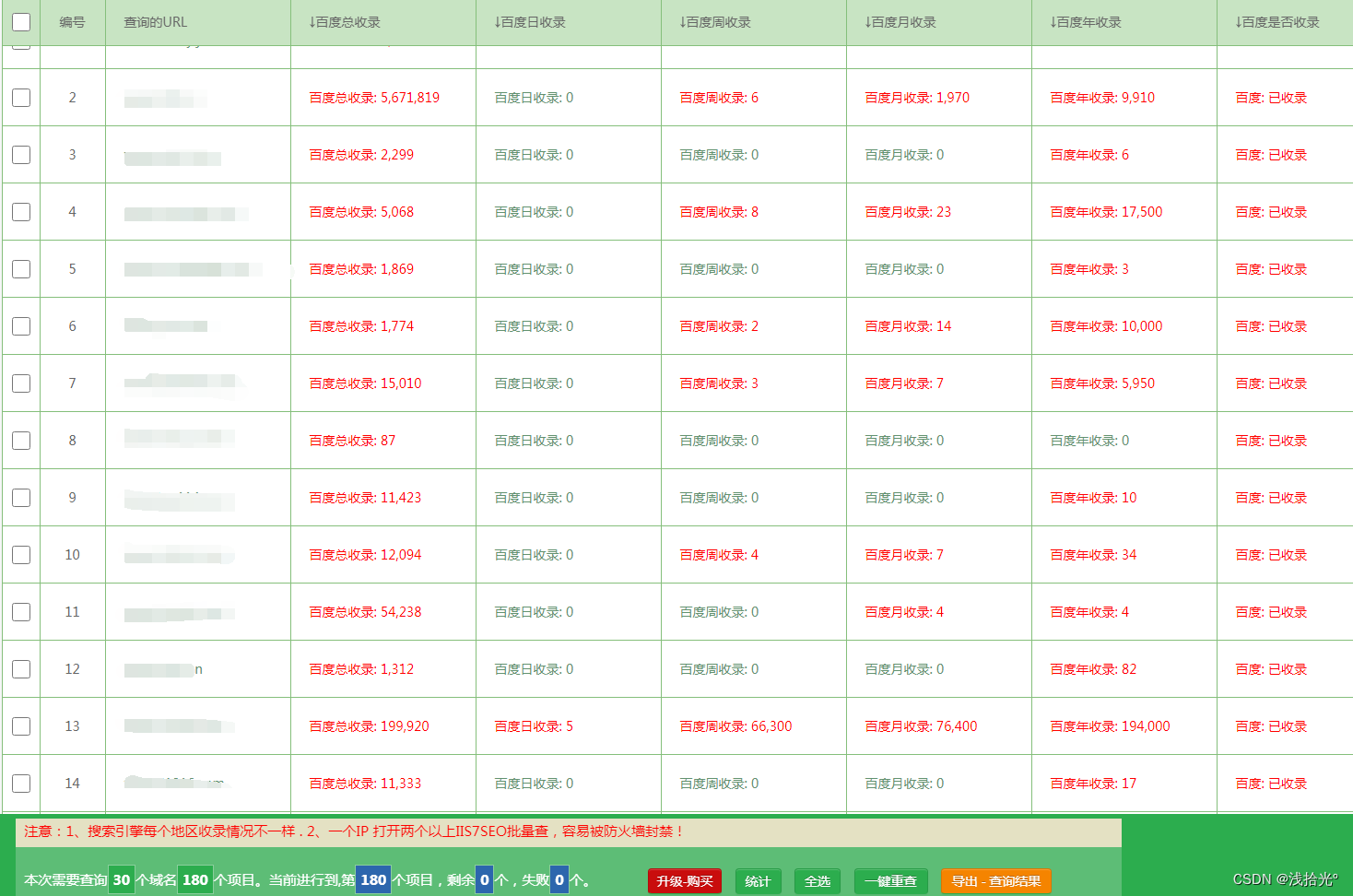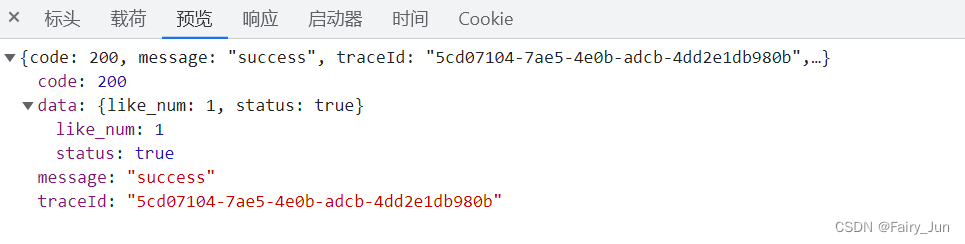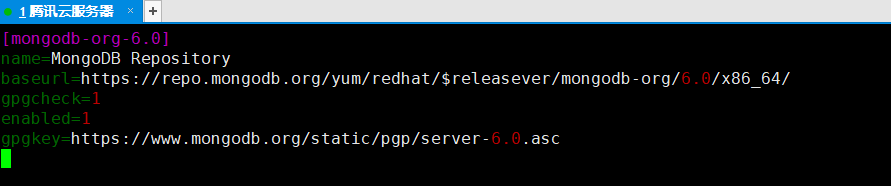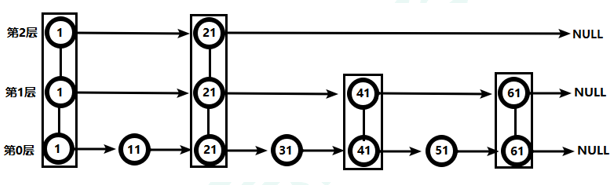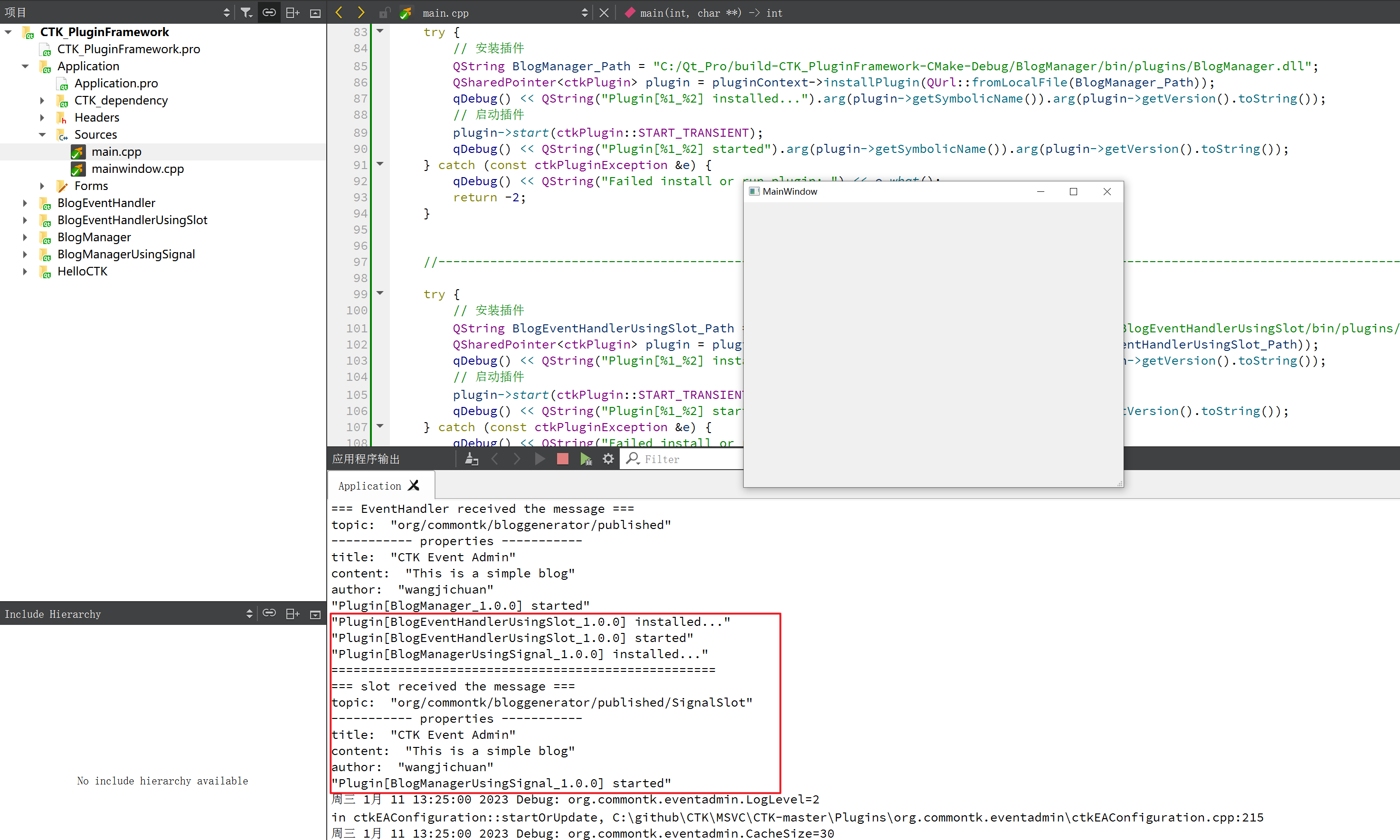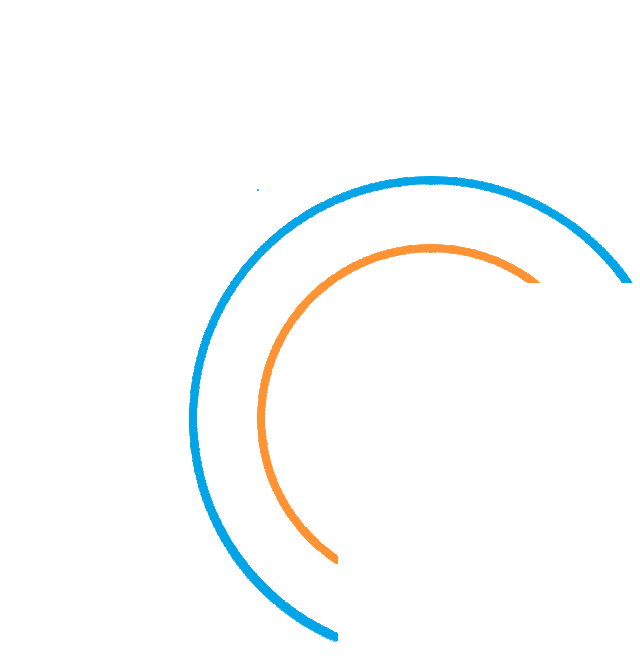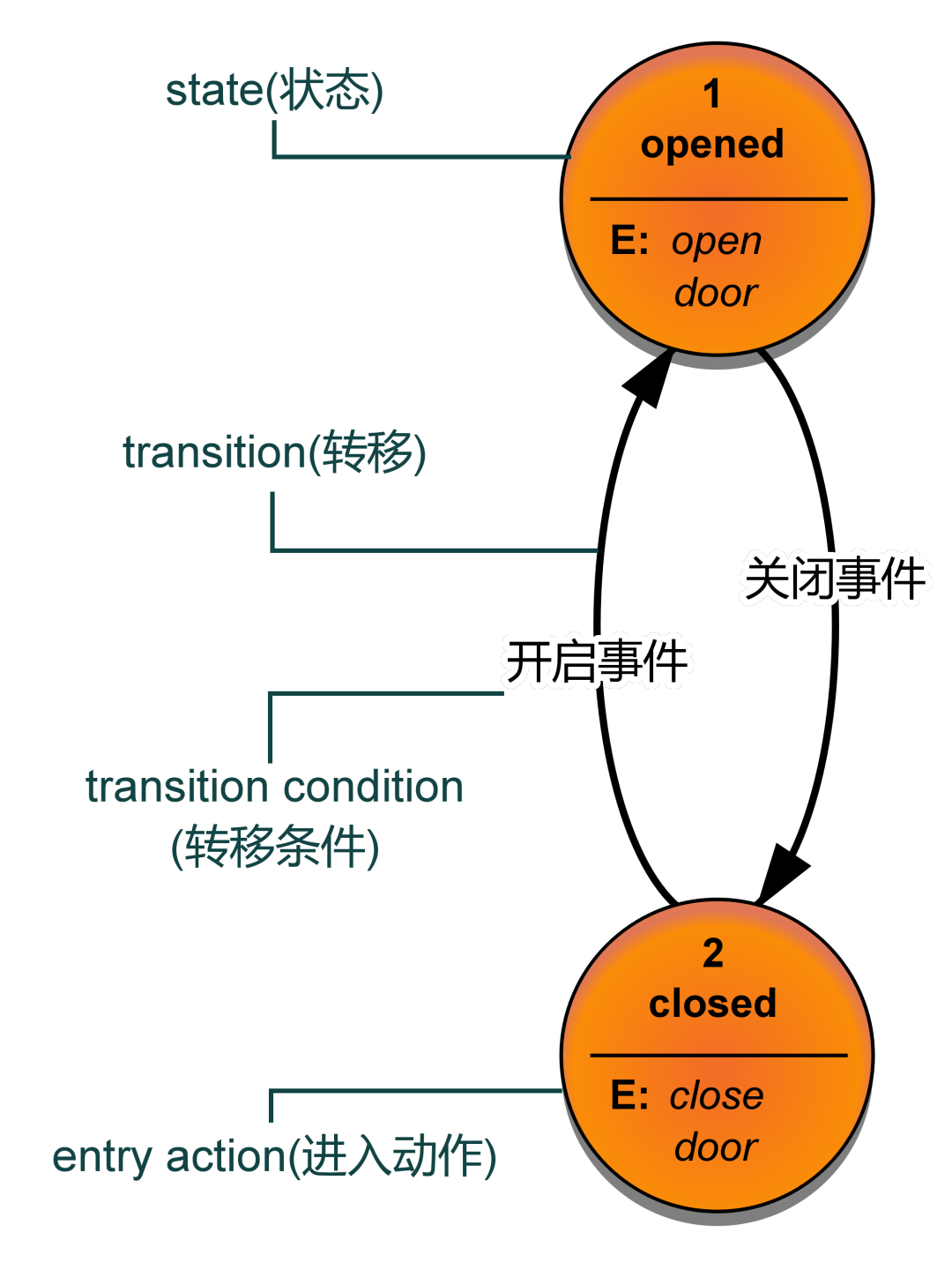很多小伙伴在录制视频的时候,都需要录制摄像头,以画中画的方式放置在视频当中。在网上眼花缭乱的录屏软件里,有不少的录屏软件是无法做到画中画视频的。画中画怎么制作?今天小编分享2个录制画中画视频的方法,一起来看看吧。

录制画中画视频方法1:使用PPT自带的录屏功能
很多小伙伴在制作微课视频的时候,需要录制摄像头,并以画中画的方式插入在录制的视频当中。画中画怎么制作?其实小伙伴可以选择使用PPT自带的录屏功能来进行制作。
具体操作步骤:
步骤1:点击PPT上方菜单栏中的【录制】菜单,接着点击下方最左侧的的【录制】选项。
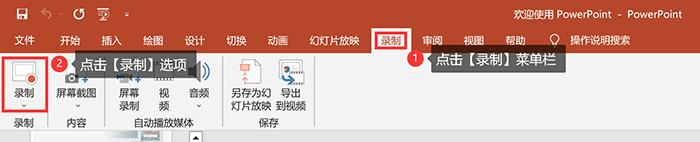
步骤2:进入录制的界面后,打开右下方的【照相机】和【照相机预览】功能,接着点击左上方的【录制】,即可开始录制。摄像头录制的视频将会以画中画的方式,镶嵌在录制视频的右下角。
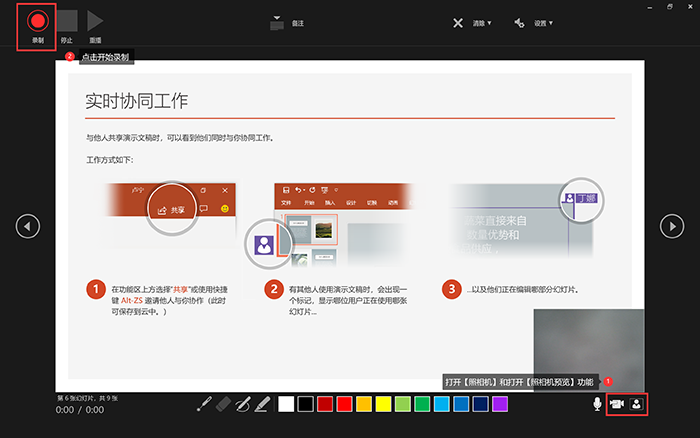
录制画中画视频方法2:使用数据蛙录屏软件
PPT的录屏功能所录制的画中画方便好用,但也有不足的地方,就是只能固定在录制视频的右下角,无法进行自由的调节。那么有没有一种能够自由调节的画中画制作方法呢?画中画怎么制作方便好用?
当然有!我们可以选择使用数据蛙录屏软件进行录制。数据蛙录屏软件是一款专业免费的录屏软件,不限制录制的时长,进行摄像头录制的时候,可以在以画中画方式镶嵌进录制视频,并且做到自由的调节位置。
具体操作步骤:
步骤1:进入数据蛙录屏软件后,点击最左侧的,也是最为常用的【视频录制】。
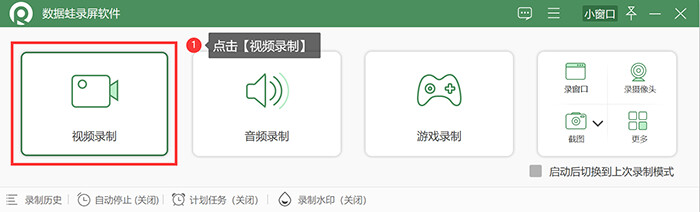
步骤2:选择好录制区域,打开【录摄像头】、【扬声器】和【麦克风】,接着拖动摄像头录制的预览窗口,到达自己需要的地方,最后点击【REC】开始录制
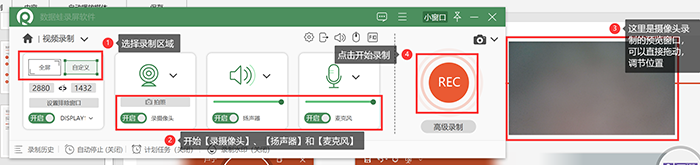
步骤3:录制结束后,小伙伴可以通过【预览窗口】对录制的画中画视频进行预览观看,确认没问题后,点击右下角【完成】保存视频。
(注:小伙伴可以自己拖动,对位置进行调节哦!像本篇文章,小编就将摄像头录制的视频放置在了右上角。)
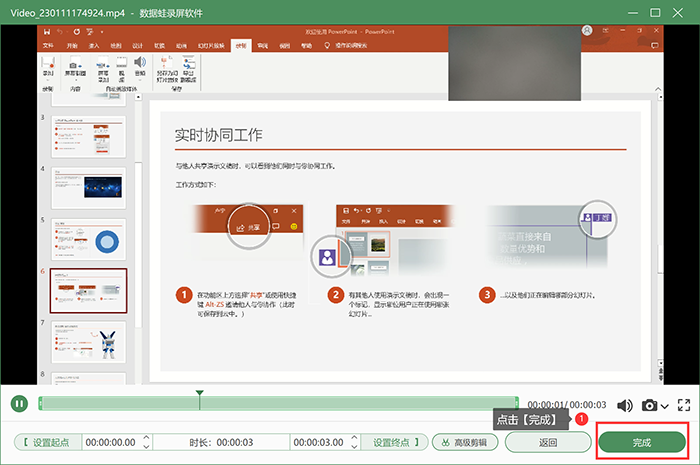
以上就是小编分享的关于画中画怎么制作的全部内容了。今天小编分享了2个制作画中画视频的方法。我们可以选择使用PPT录制画中画视频,也可以选择使用数据蛙录屏软件录制画中画视频,小伙伴根据自身需求,选择适合自己的就好啦。